Een nummer instellen als beltoon op Android of iPhone 2025
Weet jij hoe te stel een nummer in als ringtone op Android of iPhone?” Er zijn veel mensen die mogelijke antwoorden op deze vraag willen weten. Het zou natuurlijk zo geweldig zijn om je meest geliefde nummers als je eigen ringtone te gebruiken.
Het is absoluut leuk om al je favoriete nummers te integreren als de beltoon van je apparaat. Zou het ook niet zo goed zijn om te jammen met alle nummers waar je van houdt als iemand je belt of een bericht stuurt voor een bepaald ding of doel? In dit artikel gaan we de procedures leren Hoe stel ik een nummer in als beltoon? op Android en iPhone. Als je je meest geliefde nummer als beltoon wilt gebruiken en je weet nog steeds niet hoe je dat gaat doen, lees dan ons artikel hieronder.
Lees ook:
Beste manieren om in te stellen Spotify Als alarm op iPhone in 2024-update
Hoe u een Spotify Liedje als je alarm op Android en iPhone [100% werkend]
Artikel Inhoud Deel 1. Hoe zet ik een nummer als mijn beltoon op Android of iPhoneDeel 2. Hoe in te stellen Spotify Nummers als gratis beltoonDeel 3. Om het allemaal samen te vatten
Deel 1. Hoe zet ik een nummer als mijn beltoon op Android of iPhone
Hoe zet ik een nummer als beltoon op Android en iPhone? De processen waar we het over gaan hebben, zijn afhankelijk van het type apparaat dat u gaat gebruiken. Het wordt ook aanbevolen dat u, voordat u alle stappen uitvoert die we hieronder gaan noemen, uw besturingssysteem bijwerkt naar de nieuwste versie, afhankelijk van de beschikbare update.
Een nummer instellen als beltoon op Android
Hoe stel je een nummer in als je aangepaste beltoon op je Android-apparaat? Volg deze stappen:
-
- Open de app Instellingen op uw Android-apparaat.
- Zoek naar de "Geluid en trillingen" optie en tik erop.
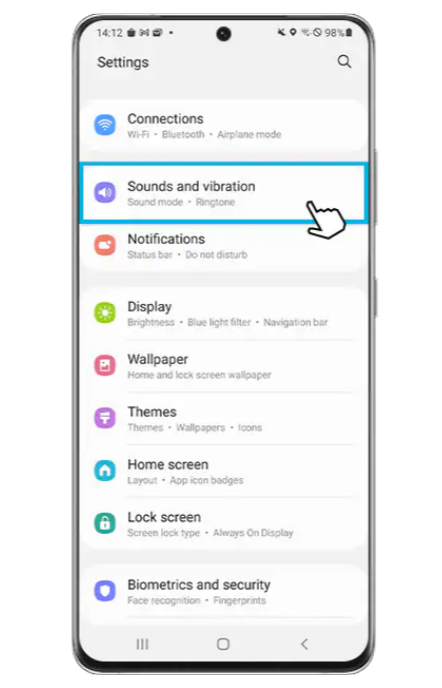
- Zoek en selecteer de "Beltoon" keuze.
- U ziet een optie genaamd "Mijn geluiden." Tik erop.
- In de rechteronderhoek van de interface vindt u een "+"-pictogram. Tik erop.
- Er wordt een bestandsverkenner geopend waarmee u door de telefoongids kunt bladeren.
- Kies het audiobestand dat u als beltoon wilt gebruiken in de map van uw telefoon.
- Nadat u het gewenste audiobestand hebt geselecteerd, klikt u op de knop "Bespaar" optie in de rechterbovenhoek van het scherm.
Door deze stappen te volgen, kunt u een aangepaste beltoon op uw Android-apparaat instellen.
Een nummer instellen als beltoon op de iPhone met GarageBand
-
- Start de GarageBand app op je iPhone.
- Veeg en zoek naar de "Audiorecorder" optie en kies vervolgens de "Stem" optie (weergegeven door een microfoonpictogram). U kunt ook de "Toetsenbord" of de "trommelaar"opties als je dat liever hebt.
- Tik op de "Bekijk" (weergegeven door een bakstenen muurachtig pictogram) om naar het bewerkingsgedeelte te gaan.
- Kies de "Ringleiding"-pictogram, en u ziet subkoppen zoals "Appellussen''Muziek"En"Bestanden". Selecteer de locatie waar uw gewenste beltoon is opgeslagen.
- Begin met bladeren naar het nummer dat u als beltoon wilt gebruiken. Houd het nummer een paar seconden vast om het succesvol te importeren. Als je het nummer niet kunt vinden, kun je de optie kiezen die zegt: 'Door items bladeren vanuit de app Bestanden" om het te vinden.
- Als je het nummer wilt bewerken, sleep je de lange verticale balk naar het gewenste startpunt voor je aangepaste beltoon. Je kunt ook het tabblad Afspelen gebruiken om het perfecte startpunt voor je toon te vinden.
- Nadat je het gewenste startpunt hebt geselecteerd, dubbeltik je op het nummer en kies je de "Split" keuze.
- Sleep het schaarpictogram naar beneden om het nummer op het gewenste punt te splitsen of te knippen.
- Om de ongewenste delen te verwijderen, dubbeltikt u erop en kiest u de optie "Verwijdering " keuze.
- Selecteer het pijltje naar beneden in de linkerbovenhoek van het scherm en kies de optie "Mijn liedjes" keuze.
- Blijf het project aanraken dat je hebt gemaakt en tik vervolgens op de knop 'Delen" optie uit de lijst die verschijnt.
- Kiezen "ringtone' en tik vervolgens op 'Doorgaan." Selecteer een naam voor uw beltoon en tik op de "Exporteren" keuze.
- Nadat u alle stappen heeft doorlopen, kunt u kiezen voor "Gebruik geluid als..." om het nummer rechtstreeks als beltoon in te stellen. U kunt ook kiezen voor "Ok" om deze handmatig in te stellen als beltoon.
Kan ik een nummer als beltoon op de iPhone zetten? Ja! Door deze stappen te volgen, kunt u met GarageBand een nummer als beltoon op uw iPhone zetten.
Deel 2. Hoe in te stellen Spotify Nummers als gratis beltoon
We kunnen zien hoe belangrijk muziek kan zijn met de enorme hoeveelheid online muziekstreamingdiensten die we tegenwoordig hebben. We hopen dat we voldoende kennis hebben gegeven over “hoe zet ik een nummer als mijn ringtone”, zoals besproken in de vorige delen van ons artikel.
Een van de bekende en meest vertrouwde streamingdiensten van vandaag is Spotify. Spotify heeft een gratis abonnement, en hoewel het erg handig is, zijn niet alle functies erbij beschikbaar. Om de kwaliteit van de diensten en de andere geavanceerde functies van het platform te maximaliseren, moet je je abonneren op de premiumversie.
De premiumversie biedt de mogelijkheid om naar nummers te luisteren, zelfs als je offline bent. Het betekent dat zelfs als je geen stabiele internetverbinding hebt, je op elk gewenst moment naar alle nummers kunt luisteren die je leuk vindt. Maar zelfs als u het zich kunt veroorloven om gebruik te maken van de premiumservice, is het nog steeds een beter idee Bespaar geld door gebruik te maken van een gratis Spotify muziek converter terwijl u op elk gewenst moment naar muziek kunt luisteren.
Dit kan opgelost worden door gebruik te maken van de TunesFun Spotify Music Converter. Het is een professionele tool die iedereen kan gebruiken om muziekbestanden te transformeren en ze een stuk toegankelijker dan ooit te maken. Om u te helpen er vertrouwd mee te raken, hebben wij de overige kenmerken van het apparaat op een rij gezet.
- Converteer je Spotify muzieknummers naar meer flexibele formaten die veelzijdiger zijn, zoals MP3, MP4, WAV, AIFF en nog veel meer.
- De conversie van Spotify muzieknummers zullen niet al te veel tijd in beslag nemen, het proces zal dat wel zijn snel en efficiënt helpt u uw kostbare tijd te besparen voor andere noodzakelijke activiteiten.
- Zelfs als het proces snel is, zal de output uitzonderlijk goed zijn. U kunt genieten van honderd procent vergelijkbaar met de originele bestanden en dat zal zeker alle muziekliefhebbers ten goede komen die willen genieten van de beste wonderen van de muziek!
- De interface van de TunesFun Spotify Music Converter is echt simpel. Iedereen kan snel begrijpen hoe deze tool moet worden gebruikt.
Klik hier om het gratis te proberen!
Probeer het gratis Probeer het gratis
Laten we de stappen voor het gebruik begrijpen TunesFun Spotify Music Converter downloaden Spotify nummers en stel ze hieronder gratis in als beltoon.
Stap 1. Begin met het downloaden en installeren van de professionele tool op uw pc. Nadat u de tool hebt geïnstalleerd, opent u deze en start u het importeren van de muziekbestanden vanaf Spotify die u wilde converteren.
Stap 2. Kies de bestandsformaten die u wilt hebben, en zodra alle muziekbestanden aanwezig zijn, maakt u een map waarin de uitvoerbestanden worden opgeslagen zodra de conversie is voltooid.
Stap 3. Druk op het tabblad Converterenen wacht tot het proces is voltooid. De tool converteert de muziekbestanden zo snel als je je ooit had kunnen voorstellen.
U kunt ook de status van de bestandsconversie zien in de hoofdinterface van het TunesFun Spotify Music Converter, voor het geval u het in de gaten wilt houden.
Deel 3. Om het allemaal samen te vatten
We hopen dat we u alle mogelijke antwoorden hebben gegeven op “Hoe stel ik een nummer in als ringtone”, met behulp van de procedures die we hierboven hebben opgesomd. Het zal ook zo goed zijn om het voorrecht te hebben om alle nummers waar je van houdt te streamen en zelfs te downloaden Spotify, een van de beste online muziekstreamingplatforms die we vandaag de dag hebben.
En dit kan alleen gebeuren door het gebruik van de beste professionele converter, de TunesFun Spotify Music Converter. We hebben u kennis laten maken met deze professionele tool, samen met de dingen die u erover moet weten. Nu is het mogelijk om zonder gedoe of dilemma's te genieten van het downloaden van alle nummers waar je van houdt!
laat een reactie achter